- Mini Menú
- Operaciones
- CRM
- Supervision
- Agenda
- Workspace
- Conexiones
- Ajustes en la plataforma
- Flujos
- PBX
- Planes y Facturación
- Informes
Estrategias
Las estrategias te servirán para agrupar contactos, creados o no en la plataforma, y lanzar acciones masivas, como llamadas o envíos de mensajes por WhatsApp.
Tipos de estrategias
Existen 2 tipos de estrategias:
1️⃣ Estrategia por filtro
Esta te permitirá crear una estrategia basándonos en datos que se encuentran en Beex Contact Center.
- Progresivo: Con esta estrategia se va llamando uno por uno a los contactos de una campaña. Se podrá elegir la empresa, la campaña y el tipo de asignación, así como el tipo de teléfono (todos, fijos o celulares).
- Predictivo: De toda la base de contactos, esta estrategia va llamando por ráfagas. Solo si una persona responde, el sistema la deriva a un agente. Se podrá elegir solo tipo de teléfono (todos, fijos o celulares), empresa y campaña, pues la asignación siempre será aleatoria.
- IVR: Esta opción permite subir un archivo de audio al finalizar la llamada para enviar a los contactos. Se podrá seleccionar solo tipo de teléfono, empresa y campaña, pues la asignación siempre será aleatoria.
Crear estrategia por filtro
Después de elegir el tipo de estrategia y completar los datos solicitados, deberás seleccionar tu tipo de contacto:
- Contactos gestionados: Contactos que han recibido una tipificación anteriormente. Podrás seleccionar filtros de contactos gestionados en un nuevo apartado. En la parte inferior, verás el número de contactos que se tiene dentro del filtro aplicado:
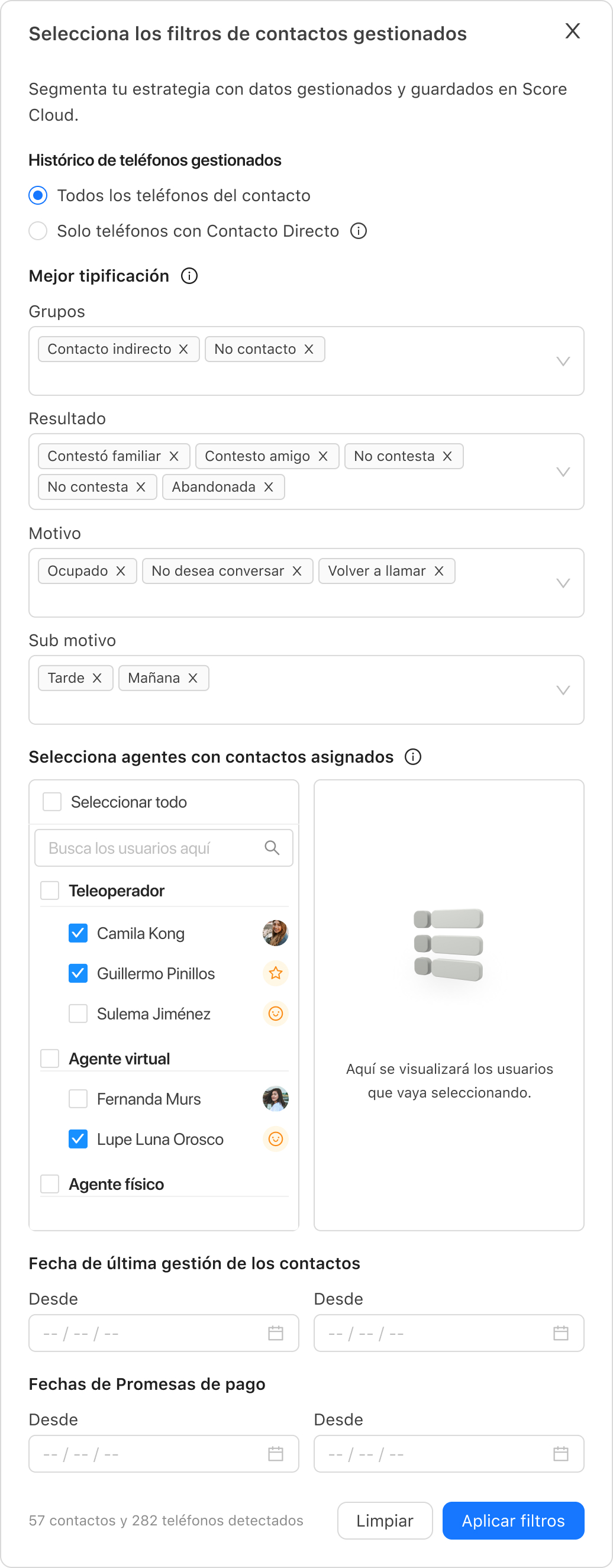
- Contactos sin gestionar: Contactos que no tienen una tipificación asignada.
Con este tipo de estrategia, automáticamente el sistema va a validar todos los contactos que han sido creados en Beex Contact Center, pero no han sido gestionados. - Finalmente, se podrán realizar filtros personalizados. Para utilizarlos, estos previamente deben haber sido creados por la plantilla de importación.
- Contactos gestionados: Contactos que han recibido una tipificación anteriormente. Podrás seleccionar filtros de contactos gestionados en un nuevo apartado. En la parte inferior, verás el número de contactos que se tiene dentro del filtro aplicado:
2️⃣ Estrategia por plantilla
En este caso, se tienen las siguientes estrategias:
- Progresivo: Con esta estrategia se va llamando uno por uno a los contactos de una campaña. Se podrá elegir la empresa, la campaña y el tipo de asignación (aleatorio o por asignación), así como el tipo de teléfono (todos, fijos o celulares).
- Predictivo: De toda la base de contactos, esta estrategia va llamando en grupos. Solo si una persona responde, el sistema la deriva a un agente. Se podrá elegir solo tipo de teléfono (todos, fijos o celulares), empresa y campaña, pues la asignación siempre será aleatoria.
- IVR: Esta opción permite subir un archivo de audio al finalizar la llamada para enviar a los contactos. Se podrá seleccionar solo tipo de teléfono, empresa y campaña, pues la asignación siempre será aleatoria.
- WhatsApp: Esta opción servirá si en algún momento se decide hacer un envío masivo de mensajes a través de WhatsApp. Se podrá elegir empresa, campaña, cola y destino (contactos registrados en Beex Contact Center o números externos).
Crear estrategia por plantilla
Plantillas para estrategias de tipo Predictivo y Progresivo
Sigue estos pasos:
- Elige si tu estrategia será de tipo Predictivo o Progresivo.
- Descarga el archivo .xlsx y abre el Excel a continuación.
- Completa los datos solicitados.
Tanto la plantilla de tipo Predictivo, como la del tipo Progresivo, cuentan con tres columnas obligatorias:
- code_client: Este dato identifica al contacto. Por lo tanto, debe contener datos únicos y existir previamente en la plataforma. Permite letras y números.
- code_phone: Es el código del país al que está vinculado el teléfono. La columna solo permite números.
- phone_number: Es el número de teléfono del contacto. La columna solo permite números.
Recuerda nunca modificar las cabeceras que ya vienen descargadas, ni agregar manualmente nuevas.
Plantilla para estrategias de WhatsApp
Para crear una estrategia por plantilla de WhatsApp, deberás seguir estos pasos:
- Completa los datos de la empresa, y selecciona la campaña y la cola donde está la plantilla previamente creada.
- Elige si el destino son contactos existentes (personas registradas como contactos) o números externos (personas aún no registradas en Beex Contact Center).
- Se abrirá una nueva sección que te permitirá seleccionar tu plantilla de WhatsApp. Las plantillas disponibles dependerán de la cola seleccionada. Puedes previsualizar el mensaje que le llegará al cliente final haciendo clic en “Previsualiza tu plantilla”.
- Carga tus teléfonos y variables. Para ello, deberás usar la plantilla (documento de Excel) que te brindamos desde la opción “Descargar plantilla”.En caso hayas seleccionado que el destino son contactos existentes, deberás cargar estos datos en una plantilla que se ve así:
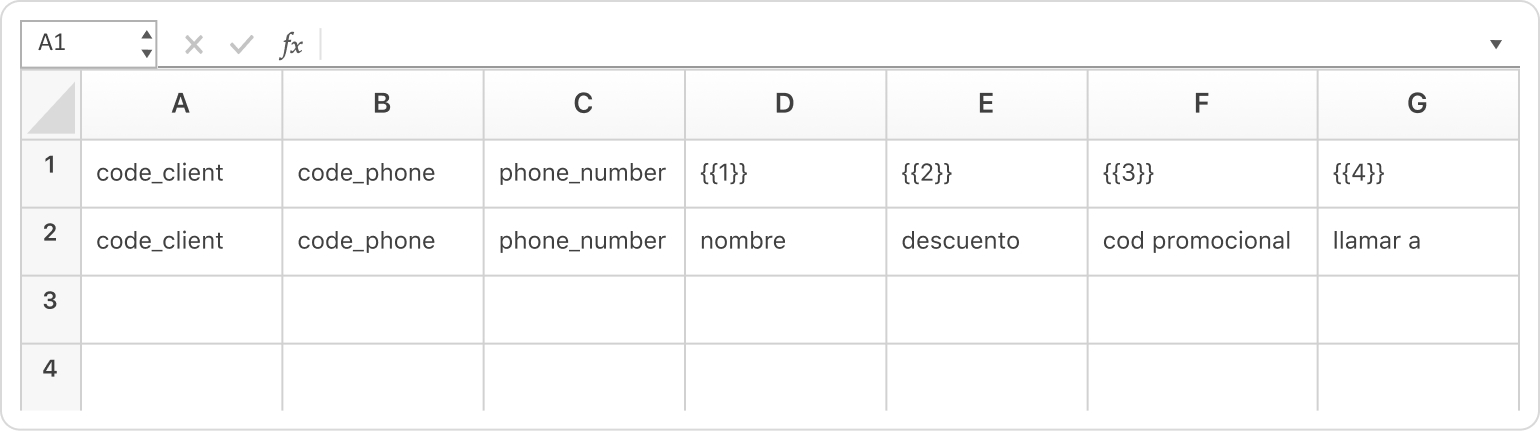
Cada dato solicitado desde la cabecera es obligatorio. Recuerda que:
- code_client hace referencia al código del contacto tal como se tiene guardado en Beex Contact Center.
- Las variables están representadas como {{1}}, {{2}} en la primera fila y te ayudarán a hacer tus envíos personalizados. En la segunda fila, podrás conocer más sobre el dato que debes colocar ahí.
Si, por el contrario, elegiste en el Destino trabajar con números externos, tu plantilla se verá así:
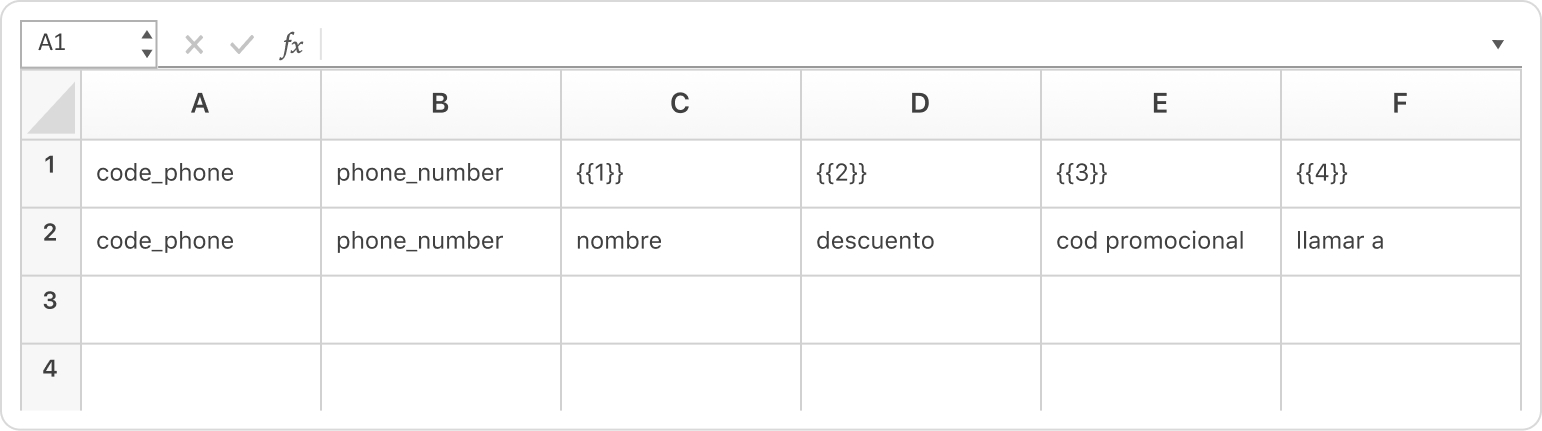
Como puedes ver, en este caso no te pediremos el code_client, pues esa persona aún no está registrada como contacto.
- Completa el documento, recuerda que todos los campos que aparecen en el Excel serán obligatorios.
- Importa la plantilla y selecciona “Generar estrategia” para terminar.
El número por el que se enviarán todos los mensajes de WhatsApp será el número asociado a la plantilla que hayas seleccionado.
Las plantillas de WhatsApp manejan un TIER por cada identificador. Este es un número específico de plantillas que se pueden enviar por día. Cuando se llegue al máximo de mensajes enviados según tu TIER, o no se cuenta con el número de plantillas de mensaje suficiente, ya no podrás enviar más mensajes hasta reiniciarlo.
Cabe resaltar que, si estás usando el identificador en otra estrategia y quieras lanzar otra, no podrás porque solo puede correr una estrategia de un mismo identificador a la vez.
Aspectos a considerar
- Solo podrás lanzar 2 estrategias en paralelo.
- Un mismo usuario no puede encontrarse activo en las 2 estrategias.
- Las acciones que puedes realizar tipo de estrategia dependen de la misma. Por ejemplo, una estrategia de WhatsApp no se asigna a un usuario. Si un contacto responde el mensaje, este caerá en la cola que se configuró en la estrategia y será atendido por los usuarios de esa cola.
- Una estrategia de IVR tampoco puede agregar usuarios, porque solo son llamadas salientes y no tienen retorno. Sin embargo, sí podrás editar el audio del IVR para modificar el audio importado.
- En general, las acciones compartidas por todas las estrategias son: Ver dashboard, Descargar reporte y Eliminar estrategia.
 Regresar
Regresar